1、准备工作
1、下载VisualSVN-Server
2、安装
3、创建项目库
4、创建用户和用户组
5、用户分配权限
6、测试
2、安装
一直默认直到下图可以根据自己的喜好修改
如果弹出如下窗口则需要更换 server port就行 (6443等)
然后一直next就OK
能进入如下界面就大功告成了
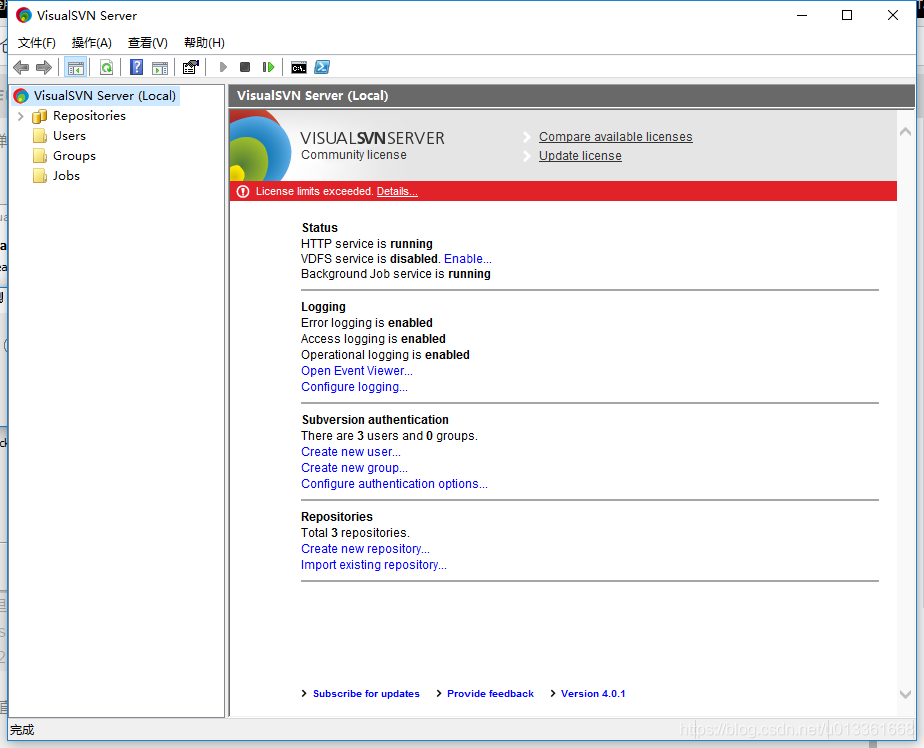
3、创建项目库
右击Repositories就可以创建了,输入仓库的名字
然后选中创建好了的项目库可以看到URL
4、创建用户和用户组
右击Users就可以创建用户了
右击Groups就可以创建用户组了,可以添加用户到用户组。同组的用户将具有本组的所有权限
5、用户分配权限
给项目库添加用户或者用户组操作权限
6、测试
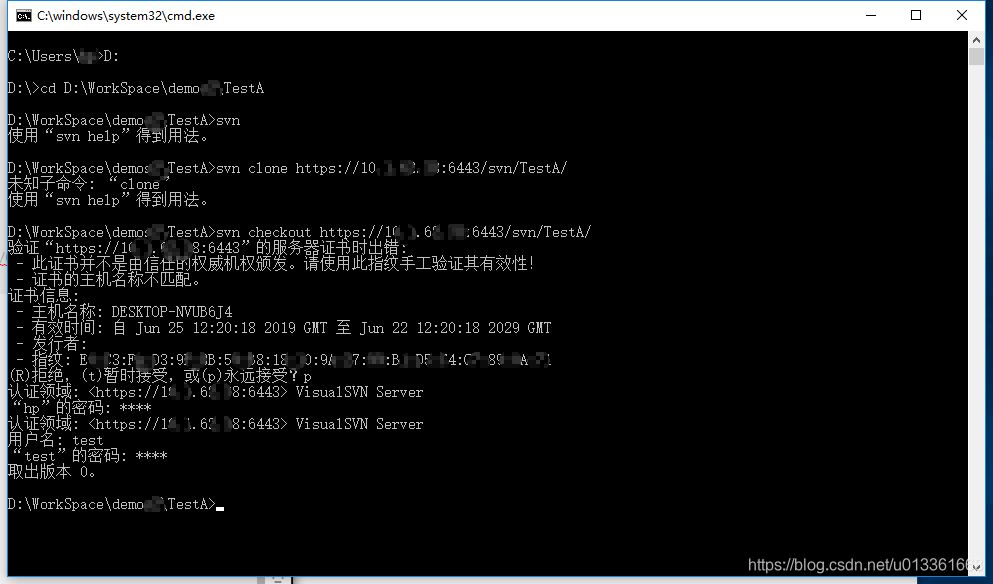
第一次访问需要用户登录(如果是HTTPS的话需要证书认证,如上图)
然后就可以看到一个拉取下来的文件了
注意:如有提示svn不是内部指令,下载subversion安装并配SVN环境变量










 本文详细介绍如何使用VisualSVN搭建版本控制系统,包括下载、安装、创建项目库、配置用户和用户组、分配权限及测试访问流程。适用于初学者快速上手SVN服务器配置。
本文详细介绍如何使用VisualSVN搭建版本控制系统,包括下载、安装、创建项目库、配置用户和用户组、分配权限及测试访问流程。适用于初学者快速上手SVN服务器配置。
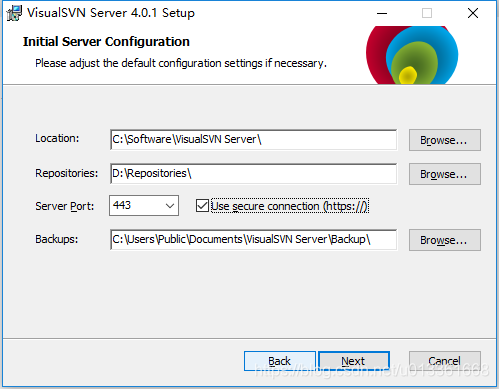
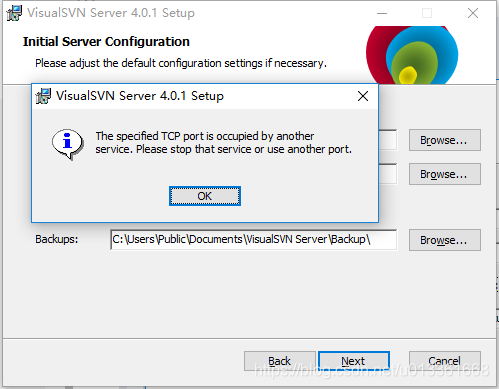
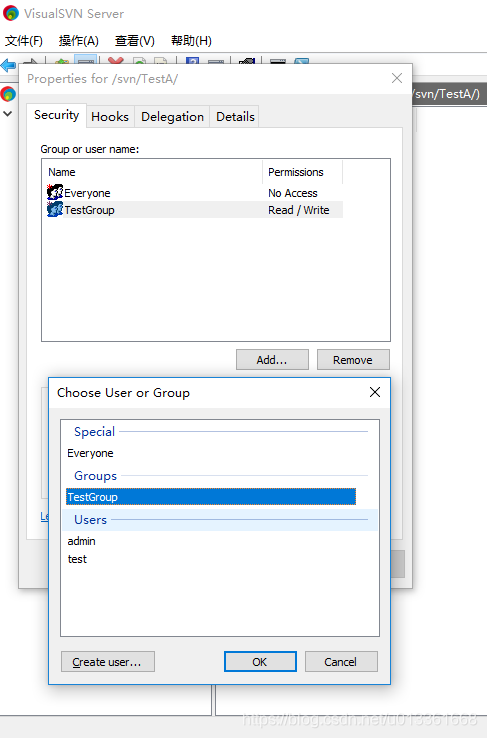
















 8787
8787

 被折叠的 条评论
为什么被折叠?
被折叠的 条评论
为什么被折叠?








